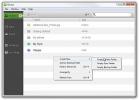Acala Screen Recorder: Snimanje zaslona u AVI ili samostalno pokretanje EXE
Uslužni programi za lijevanje ekrana od velike su koristi blogerima poput nas. Oni olakšavaju posao i daju nam fleksibilnost da predstavimo različita rješenja našim čitateljima. Za vas danas imamo softver s screencast-om, koji je označen kao Acala Screen Recorder. To je besplatni uslužni program za snimanje zaslona koji može snimiti bilo koju aktivnost na zaslonu i omogućuje vam spremanje videozapisa u AVI formatu ili kao EXE datoteku kao samostalnu reprodukciju. Pruža fleksibilan način snimanja zaslona koje biste možda željeli podijeliti s kolegama ili prijateljima na web stranicama za dijeljenje videozapisa, kao što je Youtube. Aplikacija ima niz mogućnosti za konfiguriranje postavki snimanja zaslona, mogućnosti snimanja zvuka, omogućujući korisnicima da prilagode ekranske snimke u skladu s njihovim potrebama. Uz to vam omogućuje postavljanje broja okvira koje želite snimiti svake sekunde i određivanje prilagođenog video kompresora za podešavanje kvalitete ekrana. Kao i svaki drugi snimač zaslona, on podržava kombinacije tipki za brzo pokretanje i zaustavljanje snimanja. Pročitajte pokraj skoka za više.
Program prikazuje korak po korak upute za snimanje aktivnosti na određenom dijelu zaslona. Prije nego što započnete snimanje zaslona, navedite izlazni format - EXE ili AVI. Nakon završetka, pomoću tipke F2 odaberite tipku zaslona za snimanje zaslona.
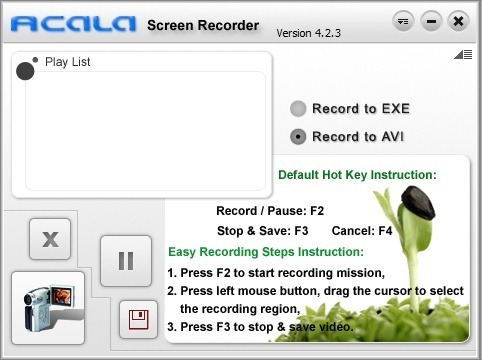
Samo odredite područje na zaslonu pomoću pokazivača miša. Nakon završetka, automatski će se početi snimati screencast. Odabrana regija počet će bljeskati, što ukazuje da se bilježi aktivnost zaslona. Možete pritisnuti F2 za zaustavljanje / nastavak snimanja, dok se F3 može koristiti za zaustavljanje i spremanje snimke u zadani format (AVI ili EXE).
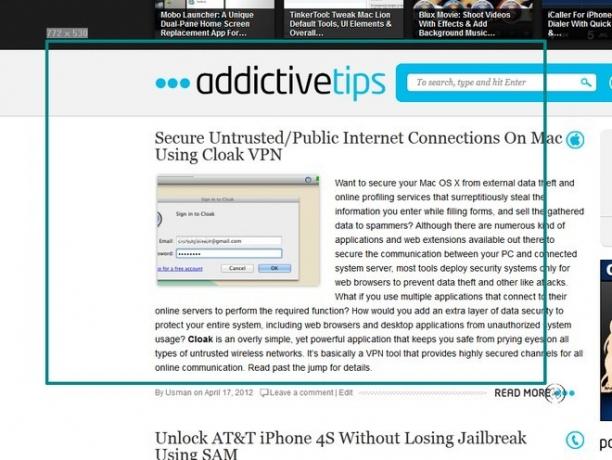
Klikom na mali gumb trokutastog oblika otvara se izbornik postavki aplikacije koji sadrži osnovne i napredne opcije za prilagodbu alata. Osnovne postavke sadrže opcije konfiguriranja Rekordna regija (kao što je regija za imenovanje, cijeli zaslon itd.), Snimite zvuk i ostalimisc. opcije.

Možete kliknuti Unaprijed opcija ali za konfiguriranje opcija prilagodbe aplikacije. Pod, ispod Opcije videozapisa Možete odabrati vrstu i kvalitetu video kompresora (čitajte: kodeci) i prilagoditi okvire za snimanje u sekundi. Klikom Opcije zvuka prikazuje nekoliko opcija za optimizaciju zvuka, poput audio uređaja i formata. Opcije pokazivača kartica omogućuje prilagođavanje opcija povezanih s postavkama pokazivača. Napokon, možete krenuti prečac za konfiguriranje interventnih tipki.

Aplikacija radi na Windows XP, Windows Vista, Windows 7 i Windows 8. Podržava 32-bitni i 64-bitni OS.
Preuzmite Acala Screen Recorder
traži
Najnoviji Postovi
Kako upisati pinyin s tonskim oznakama u sustavu Windows 10
Pinyin je ključan za one koji nauče govoriti kineski. Otkrićete da ...
Bitcasa: Besplatno 10 GB i jeftino neograničeno pohranjivanje u oblaku za sinkronizaciju / izradu sigurnosnih kopija
Zamislite svijet bez lokalnog pohranjivanja i pomicanja ploča tvrdo...
Kako slušati podcaste i gledati YouTube videozapise u VLC-u
VLC player je najbolji medijski uređaj za gotovo sve iz tri razloga...